Créer un profil de professeur·e / entraîneur·e
Créez des profils pour vos professeur·es / entraîneur·es
Pour créer un profil destiné à un·e professeur·e ou entraîneur·e, suivez ces étapes :
1. Créer le profil de l'entraîneur·e
Rendez-vous dans le menu Clients, où sont listés tous les profils clients et entraîneur·es.
- Si la personne en question a déjà un profil client, vous pouvez l’utiliser.
- Sinon, créez un nouveau compte client pour cette personne.
Une fois le profil créé :
- Accédez aux trois points en haut à droite du profil.
- Sélectionnez Créer entraîneur.

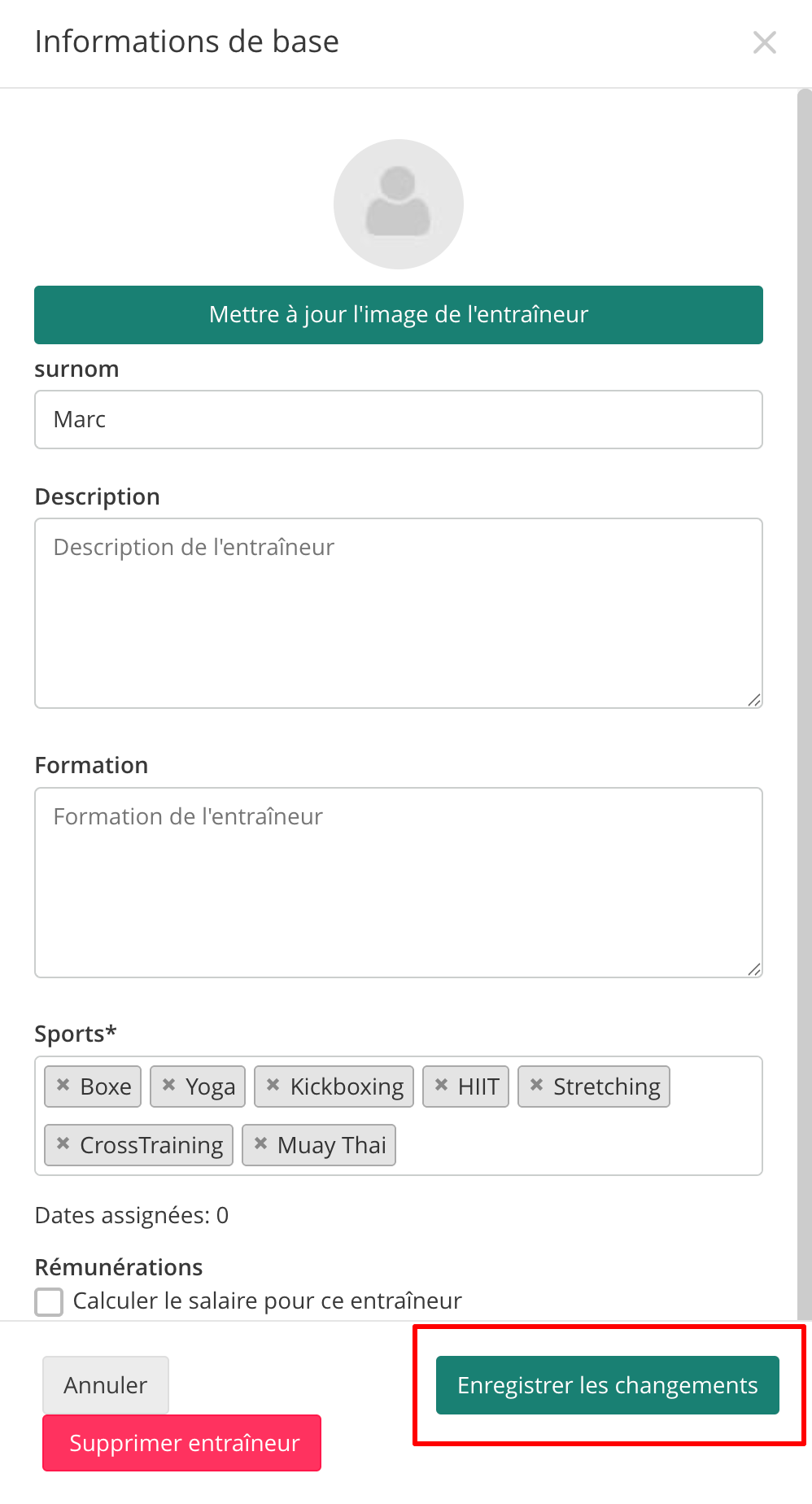
2. Ajouter les informations de l'entraîneur·e
Une nouvelle fenêtre s’ouvre, dans laquelle vous pouvez saisir :
-
Une description (visible pour les client·es)
-
Une photo de profil
-
Un surnom
-
Les sports ou disciplines enseignés
Profil Créé
Une fois enregistré, l’entraîneur·e apparaîtra avec une icône spécifique dans le menu Clients. Vous pouvez maintenant l’assigner à vos cours et activités.

Important :
Comme indiqué ci-dessus, ces étapes vous permettent d’ajouter cette personne comme professeur·e/entraîneur·e à vos activités. Veuillez noter que cela est distinct de l’attribution de droits d’accès à votre Eversports Manager.
Pour en savoir plus sur la manière d’attribuer un accès entraîneur·e et obtenir une vue d’ensemble des différents rôles utilisateurs et de leurs droits, veuillez consulter l’article suivant : Droits d'accès au Manager pour vos professeurs et employés